最近应该有很多的即将毕业的大学生们都在使用wps来进行论文的制作,不知道大家在论文制作的时候会不会进行页眉的设置,反正我是要设置的,这样可以更加直观的看到一些内容,但是如果全部都是一样的页眉要怎么取消页眉同前节呢?下面我给大家带来了详细内容,赶紧来了解下吧。

点击进入:WPS Office下载
wps页眉怎么取消与上一节相同
1、双击页眉
打开电脑上的word文档,双击页眉位置。
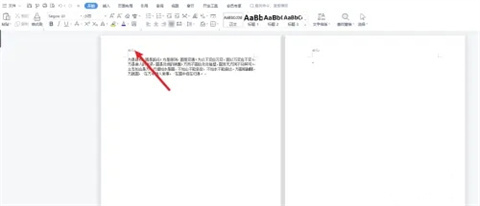
2、显示与上一节相同
进入编辑状态,可以看到第二页的页眉下方,显示与上一节相同。

3、点击同前节
将鼠标放在页眉内容里,点击同前节。
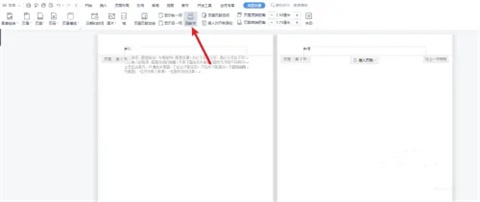
4、取消与上一节相同
可以看到与上一节相同字样取消了,按Esc键退出编辑状态就可以了。
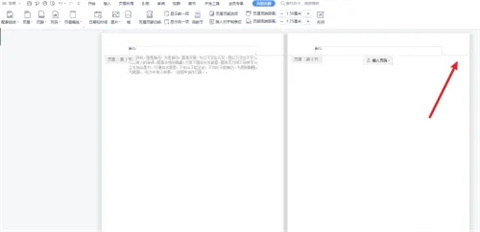
总结:
1、双击页眉
2、显示与上一节相同
3、点击同前节
4、取消与上一节相同
以上的全部内容就是系统城为大家提供的wps页眉怎么取消与上一节相同的具体操作方法介绍啦~希望对大家有帮助,还有更多相关内容敬请关注本站,系统城感谢您的阅读!
 站长资讯网
站长资讯网